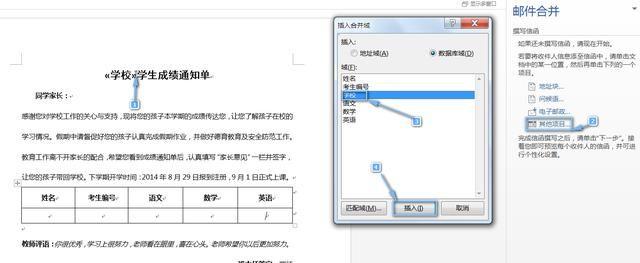
然后再将光标定位在“同学家长前面”--单击“其他项目”--“学校”--确定--关闭,以同样的方法设置成绩通知单中的表格包括姓名、编号、语文、数学等。如下图所示:

5.单击“邮件合并分步向导”中的“下一步:预览信函”。如下图所示:
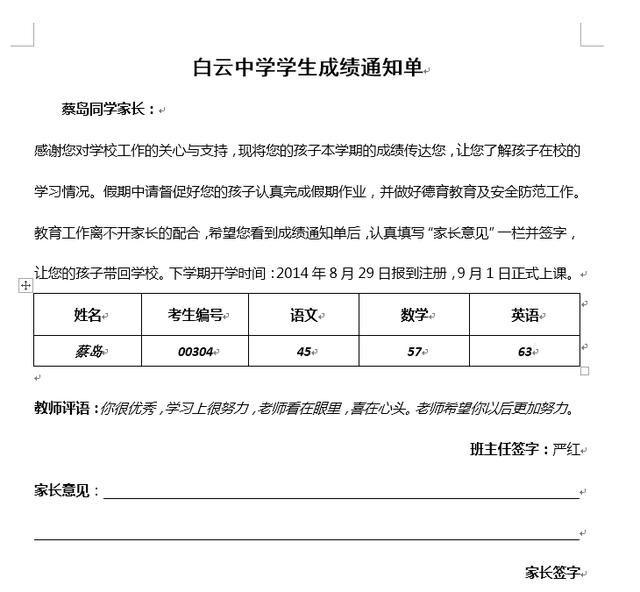
然后单击“下一步:完成合并”。
6.单击“编辑单个信函”--全部--确定。我们就可以得到每个人的成绩通知单了,直接保存文档然后打印出来,分发给每个家长就可以了。如下图所示:
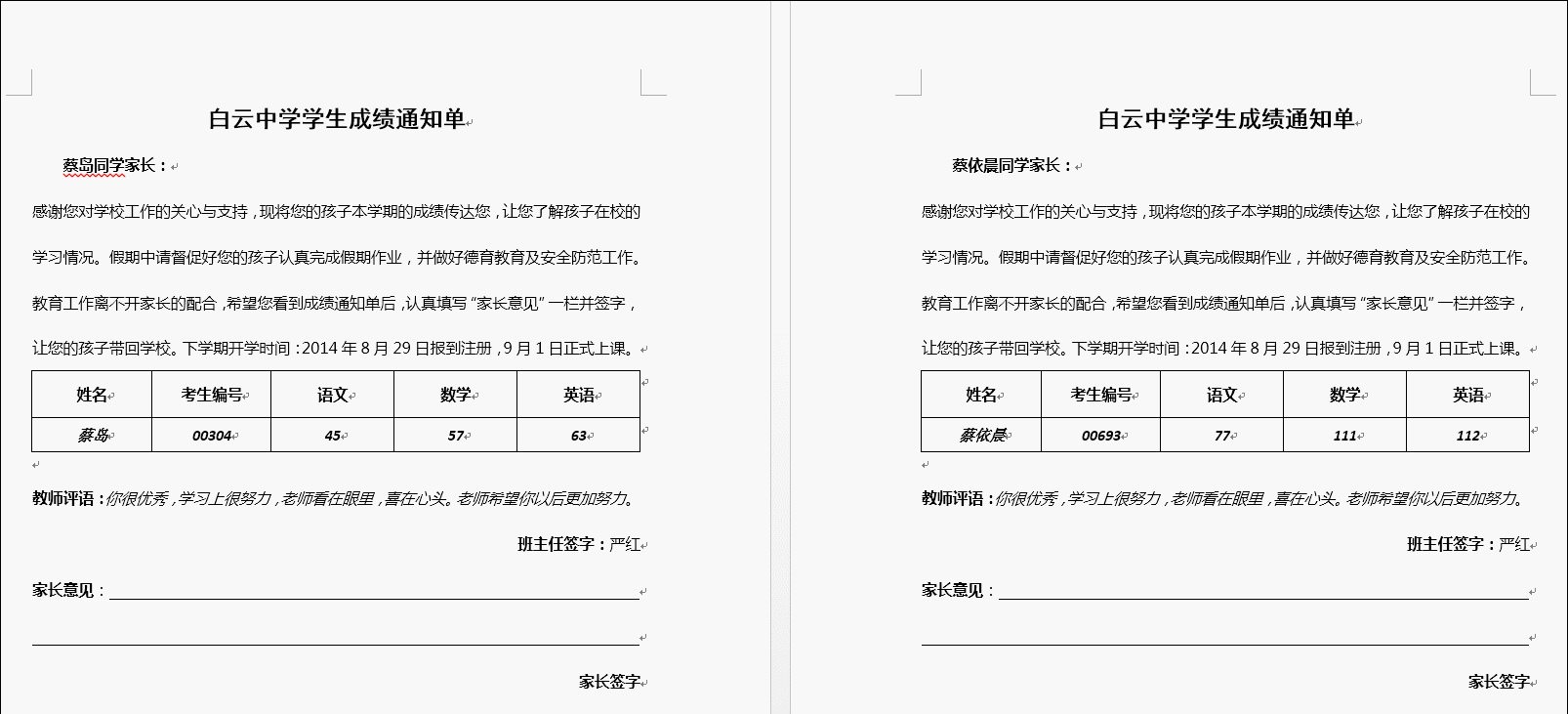
Word中的这个邮件合并功能绝对是最让我相恨见晚的技巧,没有之一。
2017-12-11 13:07:07
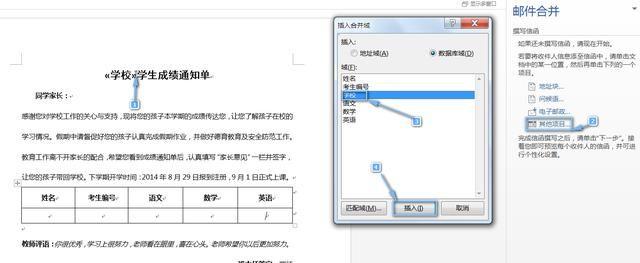
然后再将光标定位在“同学家长前面”--单击“其他项目”--“学校”--确定--关闭,以同样的方法设置成绩通知单中的表格包括姓名、编号、语文、数学等。如下图所示:

5.单击“邮件合并分步向导”中的“下一步:预览信函”。如下图所示:
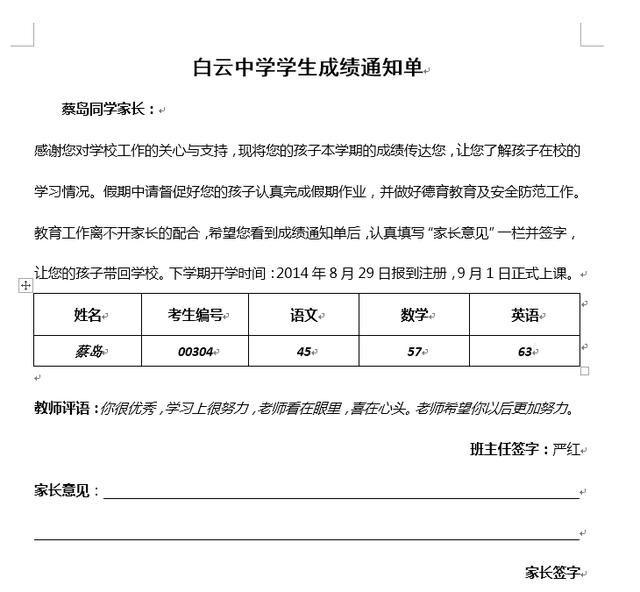
然后单击“下一步:完成合并”。
6.单击“编辑单个信函”--全部--确定。我们就可以得到每个人的成绩通知单了,直接保存文档然后打印出来,分发给每个家长就可以了。如下图所示:
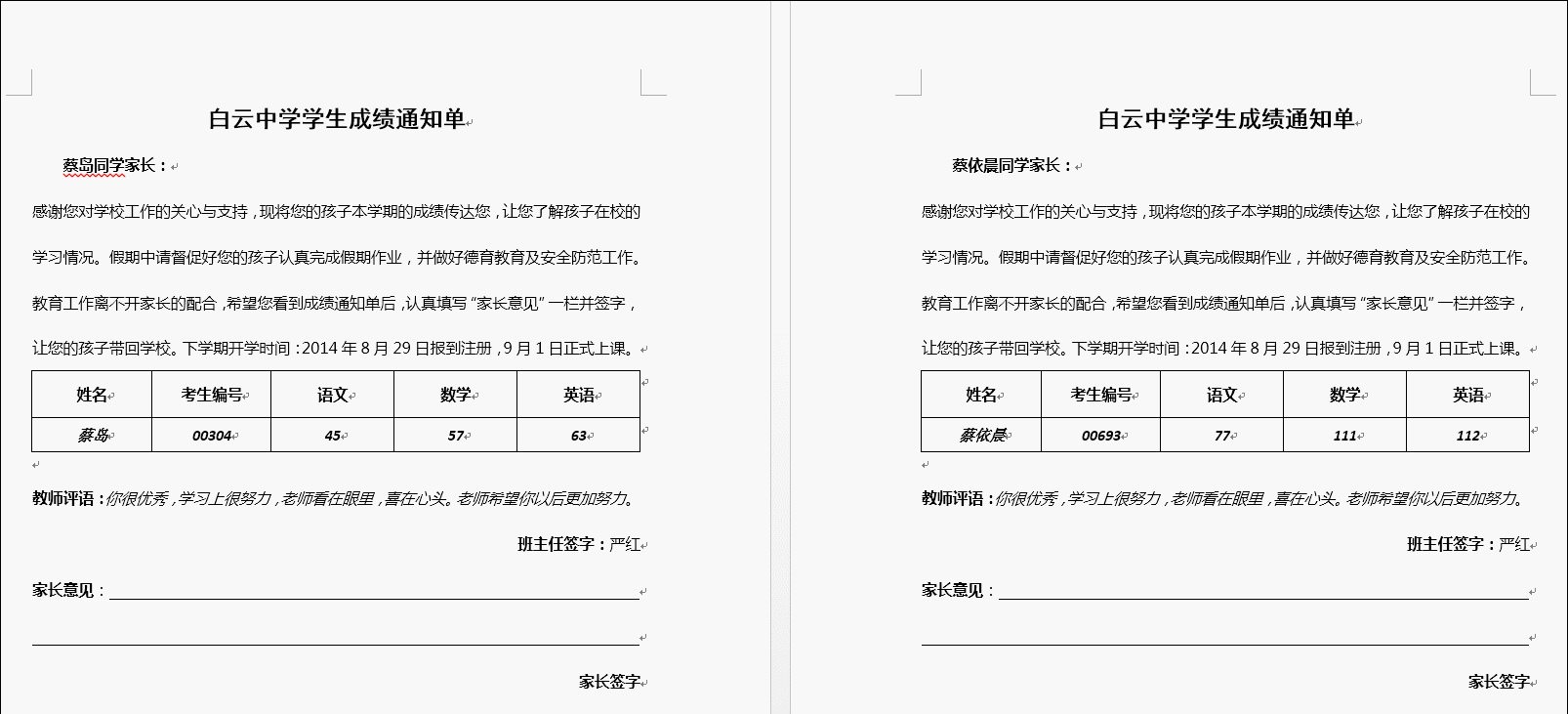
Word中的这个邮件合并功能绝对是最让我相恨见晚的技巧,没有之一。